wpsupdate可以删除吗 wpsupdate.exe在运行导致卸载失败怎么办
wpsupdate可以删除吗,在我们使用电脑时,难免会遇到一些问题,比如安装或卸载软件时出现的错误,其中一个常见的问题是,在卸载软件时遇到wpsupdate.exe正在运行的情况,导致卸载失败。wpsupdate.exe是WPS Office软件的升级程序,它负责检查和下载最新的软件更新。当我们想要卸载WPS Office时,wpsupdate.exe的运行会阻止卸载过程。面对这个问题,我们应该如何解决呢?下面就让我们一起来探讨一下。
操作方法:
1.首先我们将问题还原,让大家看看大家的问题是否一样,如果是就按我的方法进行操作。我们在程序和功能中选择“WPS Office ”,如下图所示。右键鼠标点击“卸载”。
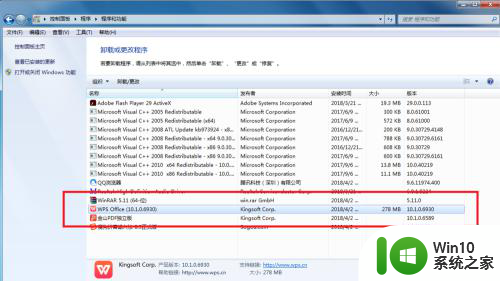
2.点击卸载后,这时弹出一个对话框“有一个WPS Office应用程序实例wpsupdate.exe在运行,请关闭后重试!”,如下图所示。我们叉掉对话框,接着按下面步骤操作。
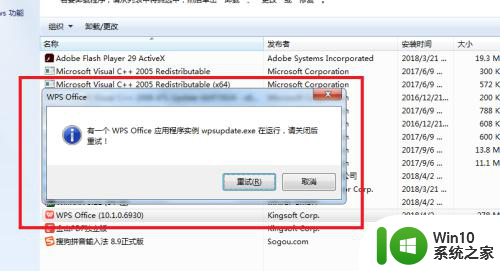
3.第一步:我们打开自己电脑上的“windows 任务管理器”,如下图所示。至于怎么打开可以使用快捷键“Ctrl+Alt+Del”,也可以从个性化中进入。
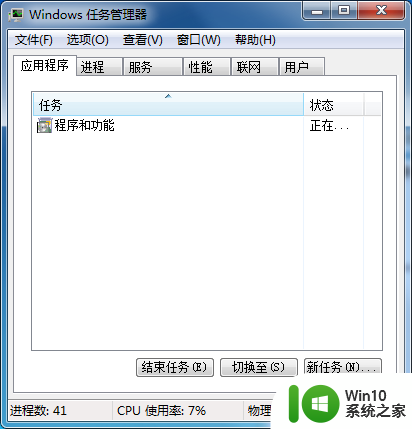
4.第二步:点击“进程”,在下方找到“wpsupdate.exe*32”一栏,如下图所示。我们选择并点击右下角的“结束进程”按钮。
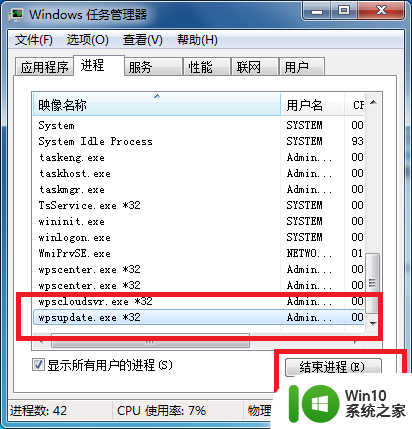
5.第三步:我们点击“结束进程”按钮后,将弹出如下对话框“是否要结束“wpsupdate.exe*32”?”,我们继续点击“结束进程”按钮。
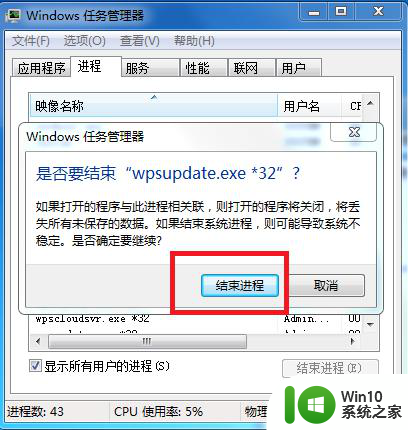
6.第四步:这时我们再回到刚刚的进程界面,如下图所示。检查一下可以发现“wpsupdate.exe*32”进程不见了,代表进程结束成功。
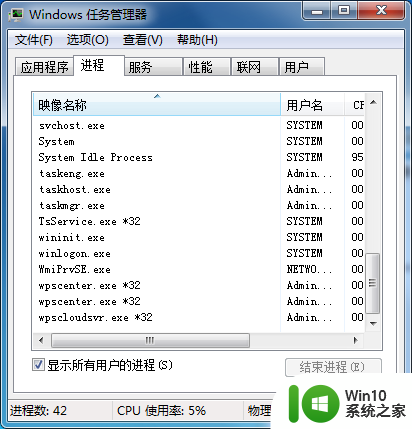
7.第五步:“wpsupdate.exe*32”进程结束后就可卸载WPS 了,下面验证一下。我们在“卸载或更改程序”中找到“WPS Office”右键点击“卸载”,这时不会弹出进程正在运行的对话框了,这时会弹出是否卸载的对话框,如下图所示。我们勾选“我想直接卸载WPS”。
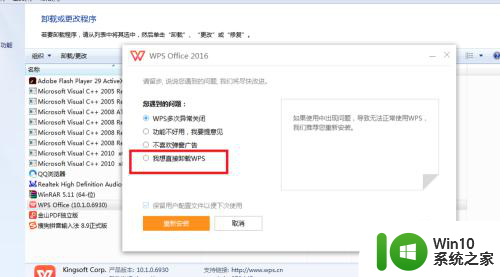
8.第六步:勾选后,如下图所示。我们点击红色框住的“开始卸载”按钮即可进行卸载。
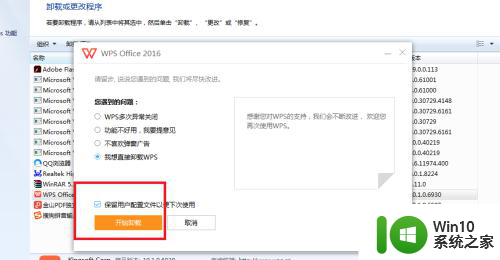
9.第七步:点击“开始卸载”按钮后,将进入下图所示的界面。表示正在卸载 WPS Office,耐心等待一会就完成卸载了。
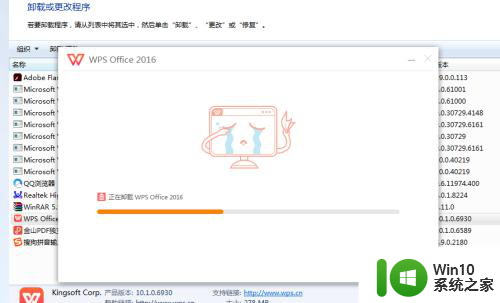
10.最后,我们在回到程序界面,可以看到WPS Office已经不见了,表示成功卸载。
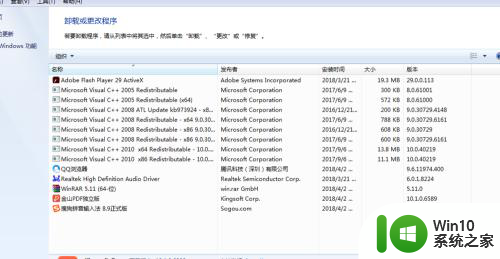
以上就是wpsupdate可以删除吗的全部内容,有遇到这种情况的用户可以按照小编的方法来进行解决,希望能够帮助到大家。
wpsupdate可以删除吗 wpsupdate.exe在运行导致卸载失败怎么办相关教程
- 电脑上bonjour可以卸载吗 bonjour卸载后会影响电脑网络连接吗
- 电脑groove音乐怎么卸载 groove音乐可以卸载吗
- bonjour可以卸载吗 bonjour是什么软件
- 电脑bonjour可以卸载吗 电脑中的bonjour软件怎么卸载
- c盘locallow可以删除吗 C盘local文件夹可以清理吗
- 电脑microsoft visual c++可以卸载吗 Microsoft Visual C 无法卸载
- visual c++可以卸载吗 visual c++能不能卸载
- windows里的temp文件夹可不可以删除 windows里的temp文件夹能删除吗
- 电脑c盘的users能删除吗 电脑users可以删除吗
- 彻底卸载startlsback的教程 startlsback++可以卸载吗
- windows电脑休眠文件怎么删除 windows休眠文件可以删除吗
- 浏览器360导航怎么删除 360导航怎样卸载
- U盘装机提示Error 15:File Not Found怎么解决 U盘装机Error 15怎么解决
- 无线网络手机能连上电脑连不上怎么办 无线网络手机连接电脑失败怎么解决
- 酷我音乐电脑版怎么取消边听歌变缓存 酷我音乐电脑版取消边听歌功能步骤
- 设置电脑ip提示出现了一个意外怎么解决 电脑IP设置出现意外怎么办
电脑教程推荐
- 1 w8系统运行程序提示msg:xxxx.exe–无法找到入口的解决方法 w8系统无法找到入口程序解决方法
- 2 雷电模拟器游戏中心打不开一直加载中怎么解决 雷电模拟器游戏中心无法打开怎么办
- 3 如何使用disk genius调整分区大小c盘 Disk Genius如何调整C盘分区大小
- 4 清除xp系统操作记录保护隐私安全的方法 如何清除Windows XP系统中的操作记录以保护隐私安全
- 5 u盘需要提供管理员权限才能复制到文件夹怎么办 u盘复制文件夹需要管理员权限
- 6 华硕P8H61-M PLUS主板bios设置u盘启动的步骤图解 华硕P8H61-M PLUS主板bios设置u盘启动方法步骤图解
- 7 无法打开这个应用请与你的系统管理员联系怎么办 应用打不开怎么处理
- 8 华擎主板设置bios的方法 华擎主板bios设置教程
- 9 笔记本无法正常启动您的电脑oxc0000001修复方法 笔记本电脑启动错误oxc0000001解决方法
- 10 U盘盘符不显示时打开U盘的技巧 U盘插入电脑后没反应怎么办
win10系统推荐
- 1 萝卜家园ghost win10 32位安装稳定版下载v2023.12
- 2 电脑公司ghost win10 64位专业免激活版v2023.12
- 3 番茄家园ghost win10 32位旗舰破解版v2023.12
- 4 索尼笔记本ghost win10 64位原版正式版v2023.12
- 5 系统之家ghost win10 64位u盘家庭版v2023.12
- 6 电脑公司ghost win10 64位官方破解版v2023.12
- 7 系统之家windows10 64位原版安装版v2023.12
- 8 深度技术ghost win10 64位极速稳定版v2023.12
- 9 雨林木风ghost win10 64位专业旗舰版v2023.12
- 10 电脑公司ghost win10 32位正式装机版v2023.12